목표분석
업데이트 날짜: 2022년 10월 11일
이 페이지는 AIWORKS의 ‘목표분석’ 메뉴와 관련한 내용을 안내하고 있습니다.
‘목표분석’은 일정 기간동안 정한 목표를 분석하고 그래프로 확인할 수 있는 메뉴입니다. 목표를 수립하는 것도 중요하지만, 수립한 목표에 대한 정확한 통계와 분석 역시 중요합니다. 분석을 바탕으로 새로운 전략을 모색한다면 잠재 수익을 발견하고 매출을 예측할 수 있습니다.
빠른 확인을 원하시면 해당하는 항목을 선택해주세요.
‘목표분석’은 일정 기간동안 정한 목표를 분석하고 그래프로 확인할 수 있는 메뉴입니다. 목표를 수립하는 것도 중요하지만, 수립한 목표에 대한 정확한 통계와 분석 역시 중요합니다. 분석을 바탕으로 새로운 전략을 모색한다면 잠재 수익을 발견하고 매출을 예측할 수 있습니다.
빠른 확인을 원하시면 해당하는 항목을 선택해주세요.
1. 목표분석
기본으로 셋팅되어있는 화면은 당월 매출, 누적 매출, 연간 매출 그리고 매출 추이 화면입니다. 해당 기간동안 목표치에
대한 매출 비중을 그래프로 표현해 한 눈에 쉽게 파악할 수 있습니다. ‘매출 추이’에서는 월별 목표와 월별 매출, 누적
목표와 누적 매출을 각각 다른 표식으로 한 화면에 표기해 1년 동안의 추이를 확인하는 데에 도움이 됩니다.
① 검색필터 를 사용하면 필요한 조건에 맞게 정밀한 분석을 할 수 있습니다.
② 사용자별 목표를 설정 하는 버튼입니다.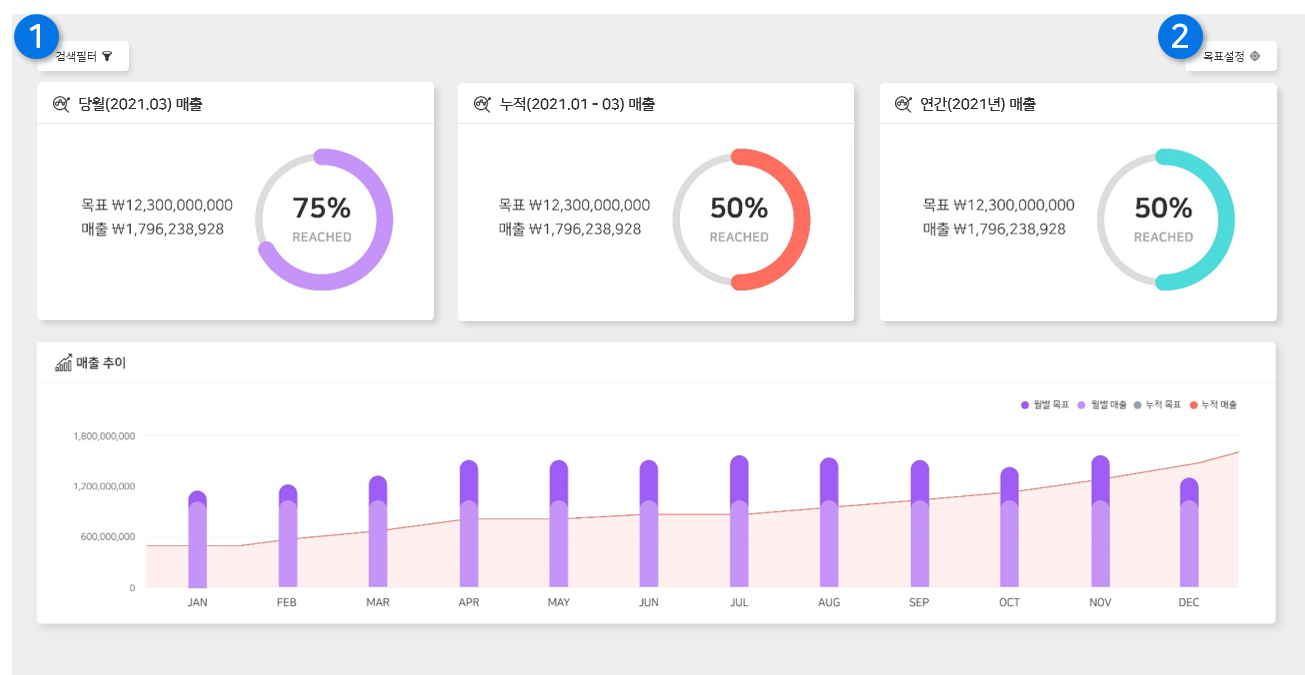
* 분석기준:성공기회, 계약기준, 계산서발행기준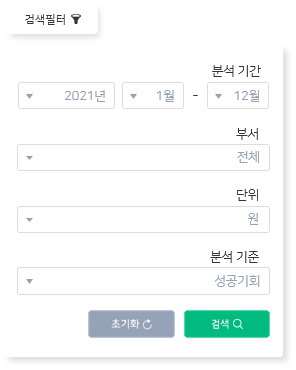
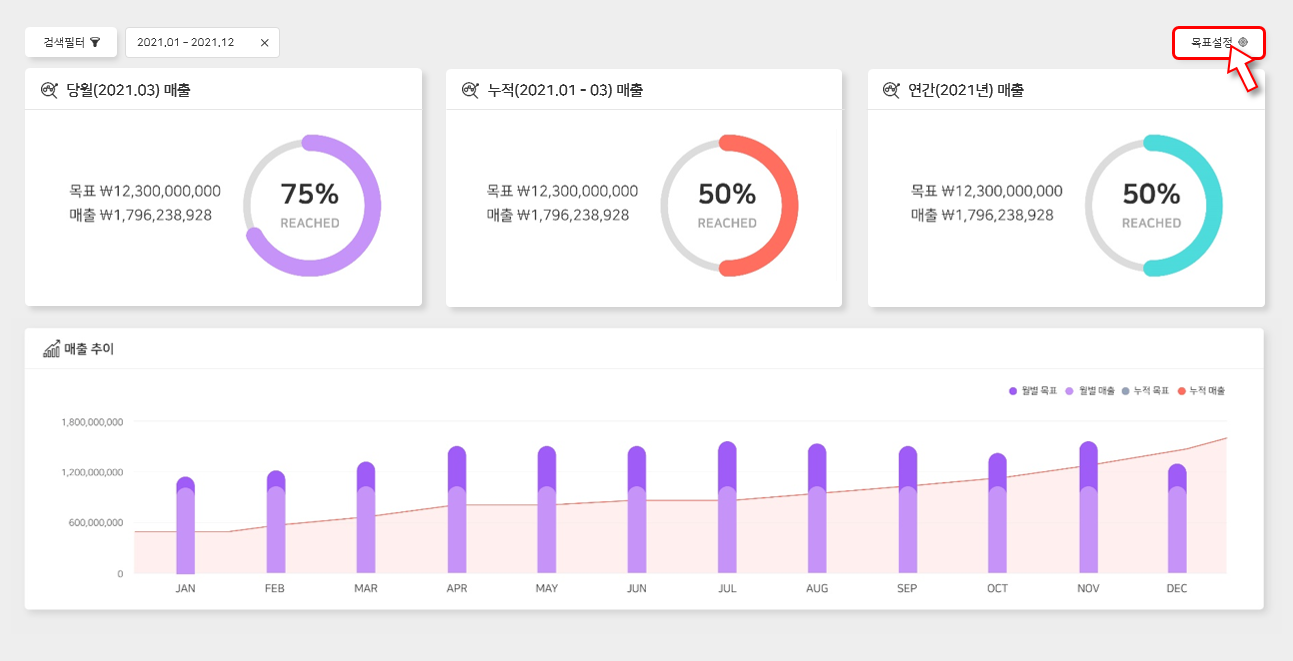
아래와 같은 화면을 확인하실 수 있습니다. 첫 번재 열에는 담당사원의 이름이, 첫 번째 행에는 1월부터 12월까지 각 월이 표기되어 있습니다. 목표치의 기본값은 0으로 설정되어 있으므로 변경하고자 하는 위치를 클릭해 목표치를 직접 입력해주세요. 입력을 마치신 후에는 ‘저장’버튼을 눌러주세요.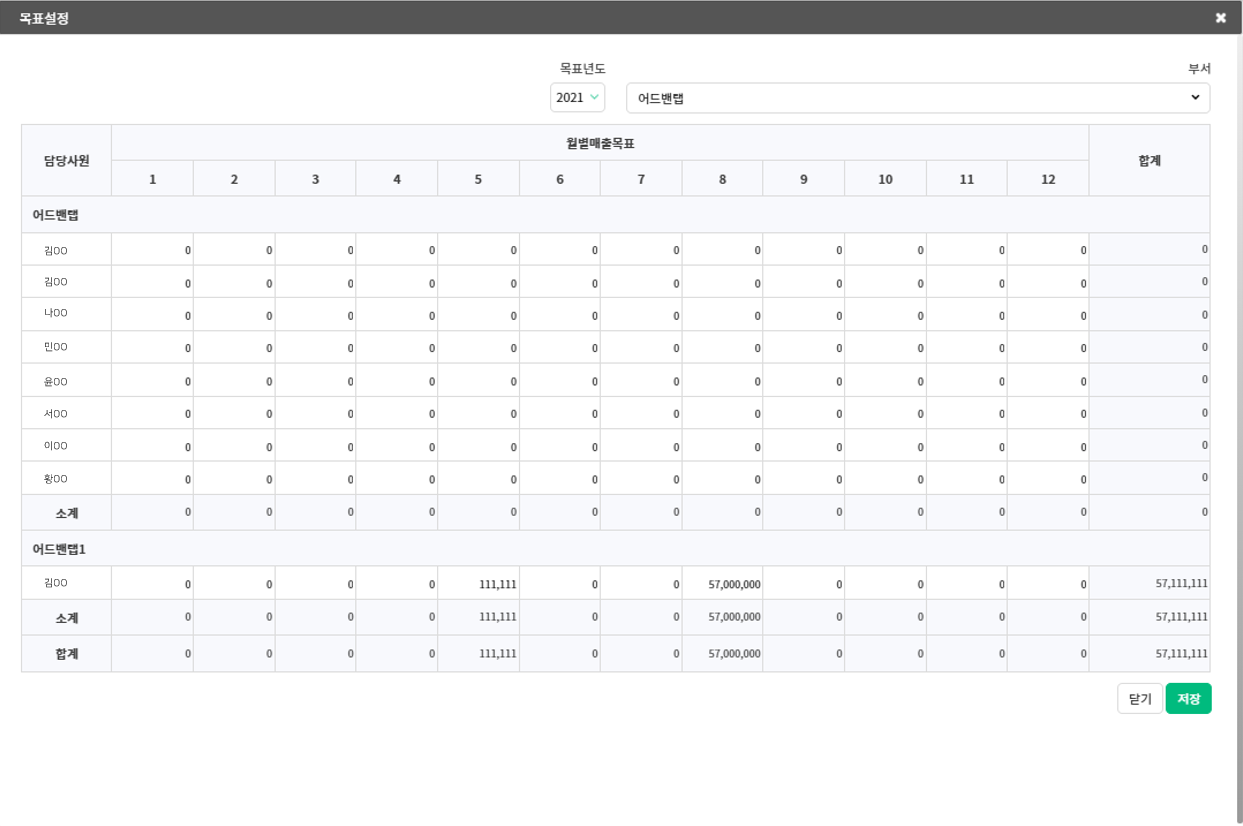
① 검색필터 를 사용하면 필요한 조건에 맞게 정밀한 분석을 할 수 있습니다.
② 사용자별 목표를 설정 하는 버튼입니다.
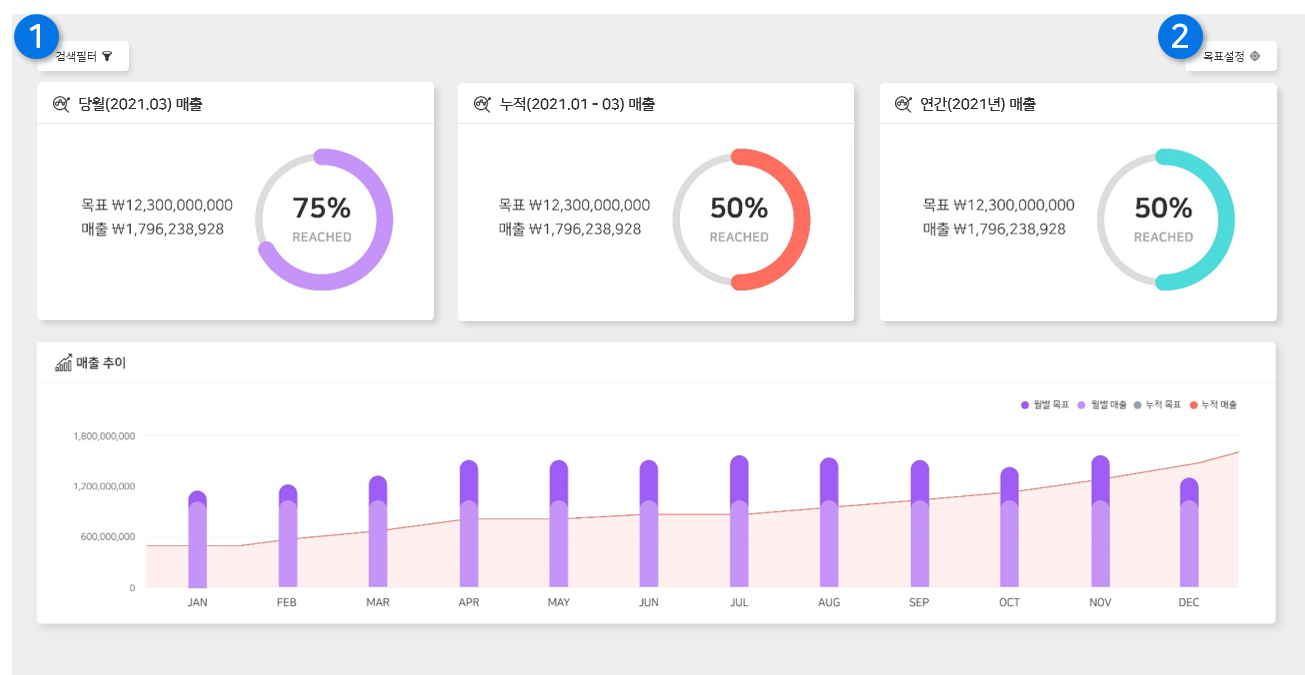
– 검색 필터 활용하기 📶
‘분석 기간, 부서, 금액 단위, 분석 기준’의 필터를 적용해 결과를 조회할 수 있습니다. 검색 버튼을 누르면 설정한 검색 조건에 맞는 결과가 조회되며 초기화 버튼을 누르시면 입력된 검색조건을 모두 초기화할 수 있습니다.* 분석기준:성공기회, 계약기준, 계산서발행기준
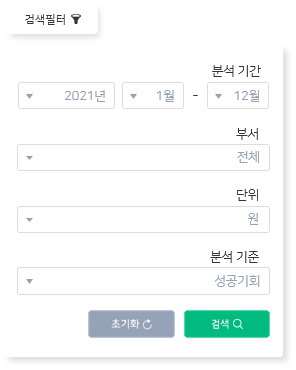
– 목표 설정하기
담당사원별 목표 설정을 하기 위해서는 화면 오른쪽 상단에 위치한 ‘목표설정’버튼을 눌러주세요.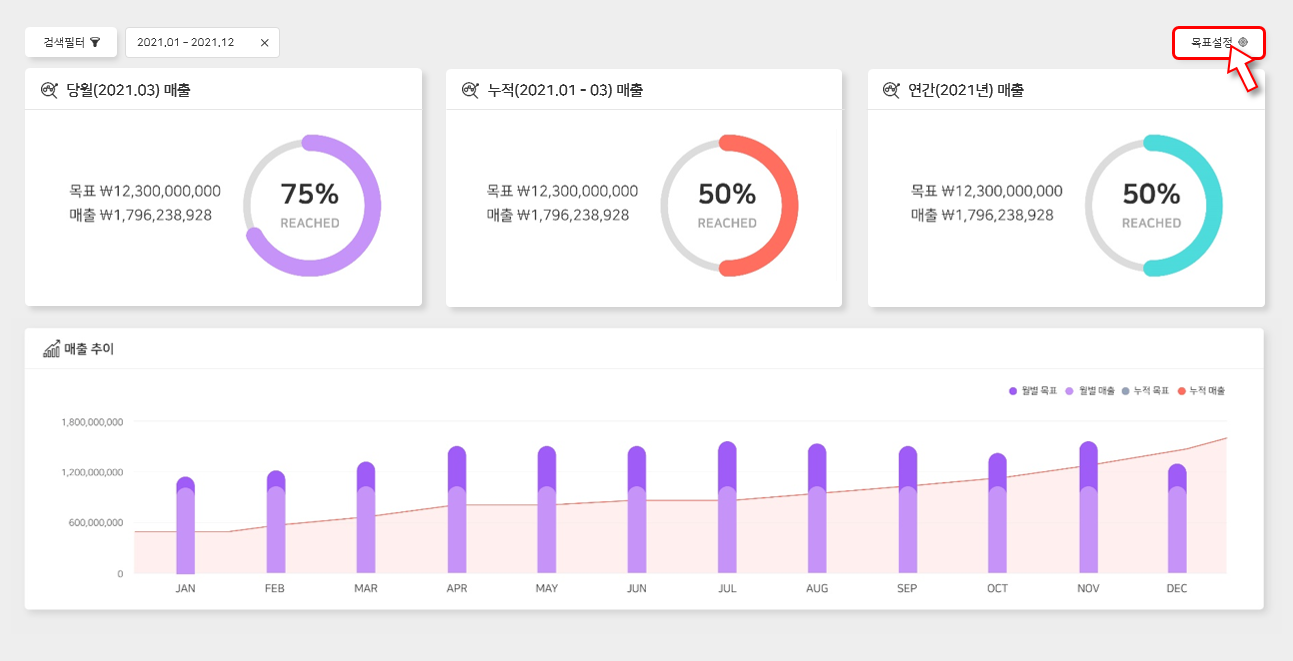
아래와 같은 화면을 확인하실 수 있습니다. 첫 번재 열에는 담당사원의 이름이, 첫 번째 행에는 1월부터 12월까지 각 월이 표기되어 있습니다. 목표치의 기본값은 0으로 설정되어 있으므로 변경하고자 하는 위치를 클릭해 목표치를 직접 입력해주세요. 입력을 마치신 후에는 ‘저장’버튼을 눌러주세요.
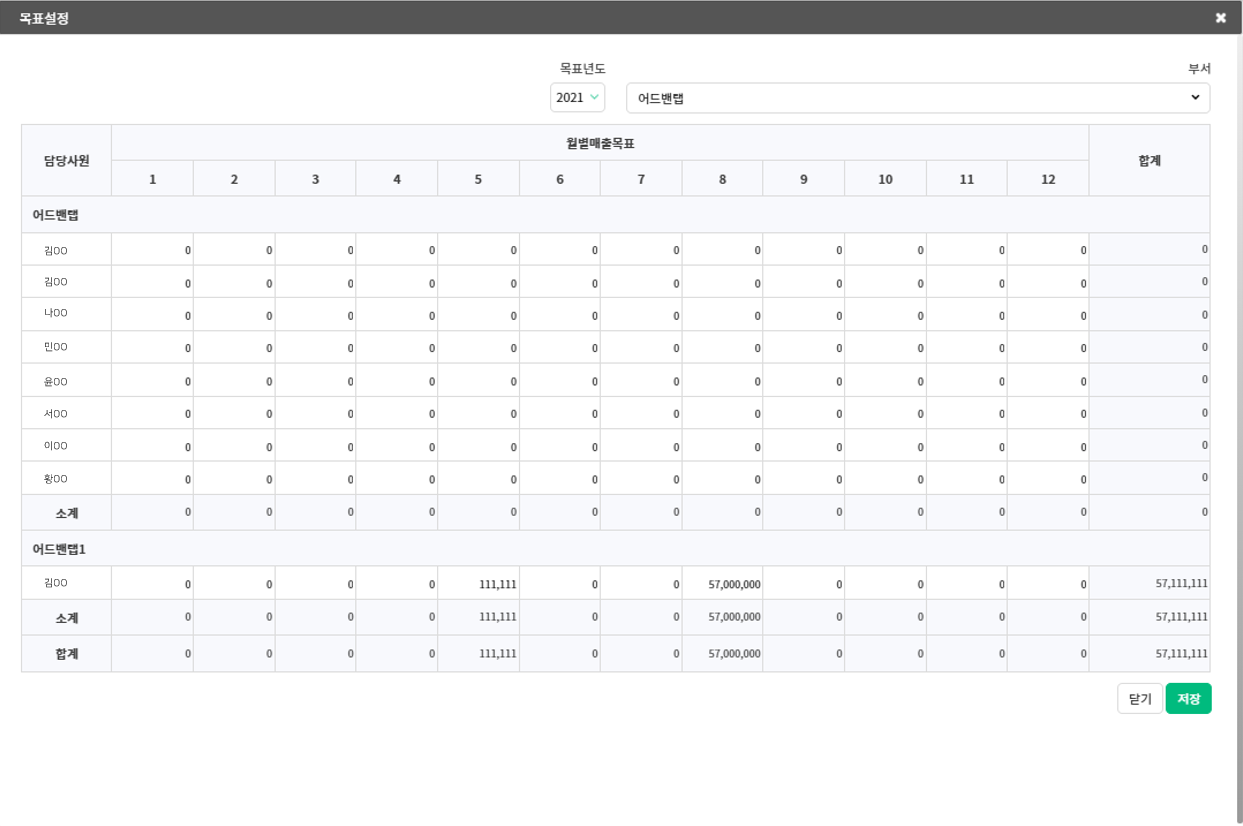
2. 담당자별 분석
각 담당자별로 목표 대비 매출을 분석해 도표로 나타내줍니다.
부서와 담당사원 이름, 목표치와 매출 그리고 달성률을 차례로 확인할 수 있습니다.
‘목표’는 목표설정에서 설정한 목표를 기준으로 하며,
‘매출’은 기본 설정값으로 ‘영업기회’의 ‘성공’ 상태를 기준으로 합니다.
검색필터에서 ‘계약기준’이나 ‘계산서 발행기준’으로 설정해 목표를 분석할 수도 있습니다.
각 부서별 달성률은 가장 짙은 파란색 막대그래프로 확인하실 수 있습니다. 더불어 조회결과의 상위 3명에게는 등수별로 색감의 차등을 두어 1, 2, 3등임을 가시적으로 확인할 수 있고, 4등 이하의 담당자는 일괄적으로 옅은 파란색 막대그래프로 표시됩니다. 달성률이 가장 낮은 담당사원에는 ‘ ‘그림이, 달성률이 가장 높은 담당사원에는 ‘
‘그림이, 달성률이 가장 높은 담당사원에는 ‘
 ‘그림이 있어 최상위/최하위 담당자를 한눈에 볼 수도 있습니다.
‘그림이 있어 최상위/최하위 담당자를 한눈에 볼 수도 있습니다.
ⓢ 다운로드 버튼 ( )으로 엑셀 파일을 다운로드 받을 수 있습니다.
)으로 엑셀 파일을 다운로드 받을 수 있습니다.
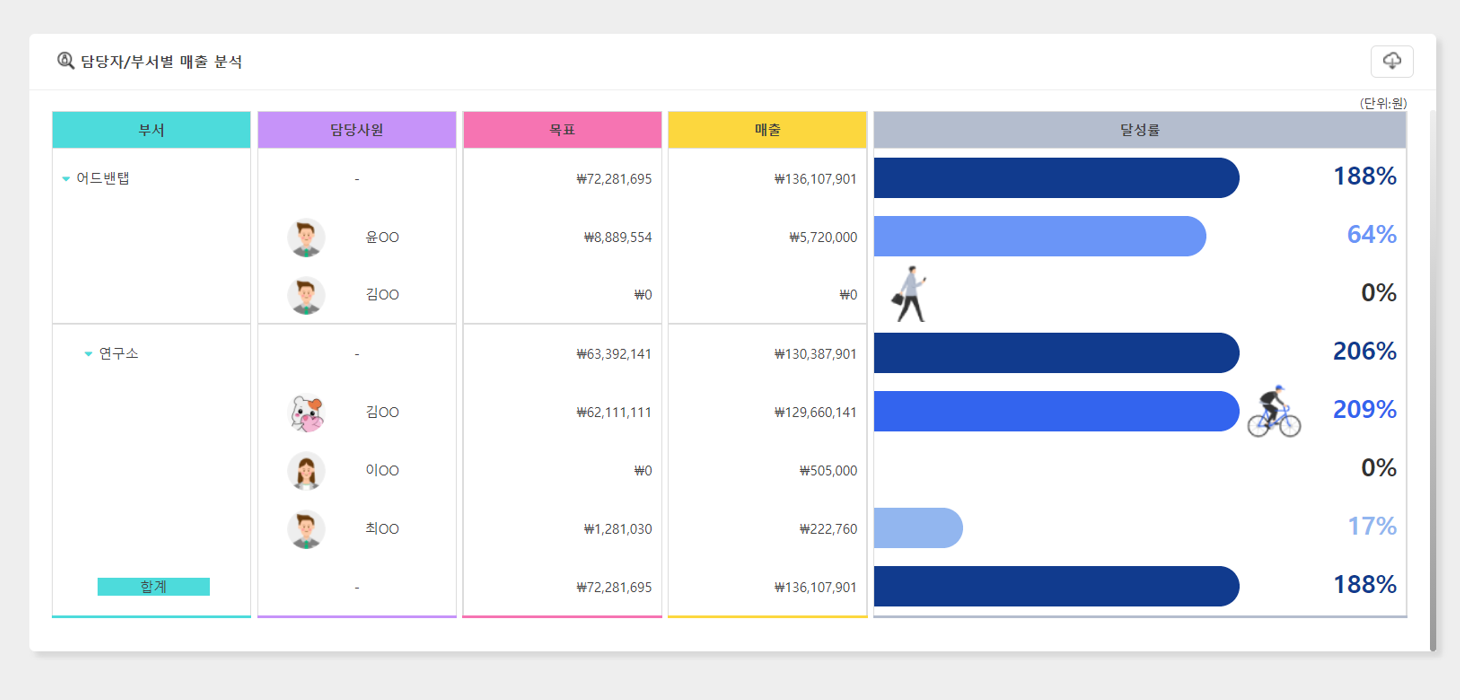
각 부서별 달성률은 가장 짙은 파란색 막대그래프로 확인하실 수 있습니다. 더불어 조회결과의 상위 3명에게는 등수별로 색감의 차등을 두어 1, 2, 3등임을 가시적으로 확인할 수 있고, 4등 이하의 담당자는 일괄적으로 옅은 파란색 막대그래프로 표시됩니다. 달성률이 가장 낮은 담당사원에는 ‘
 ‘그림이, 달성률이 가장 높은 담당사원에는 ‘
‘그림이, 달성률이 가장 높은 담당사원에는 ‘
 ‘그림이 있어 최상위/최하위 담당자를 한눈에 볼 수도 있습니다.
‘그림이 있어 최상위/최하위 담당자를 한눈에 볼 수도 있습니다.
ⓢ 다운로드 버튼 (
 )으로 엑셀 파일을 다운로드 받을 수 있습니다.
)으로 엑셀 파일을 다운로드 받을 수 있습니다.
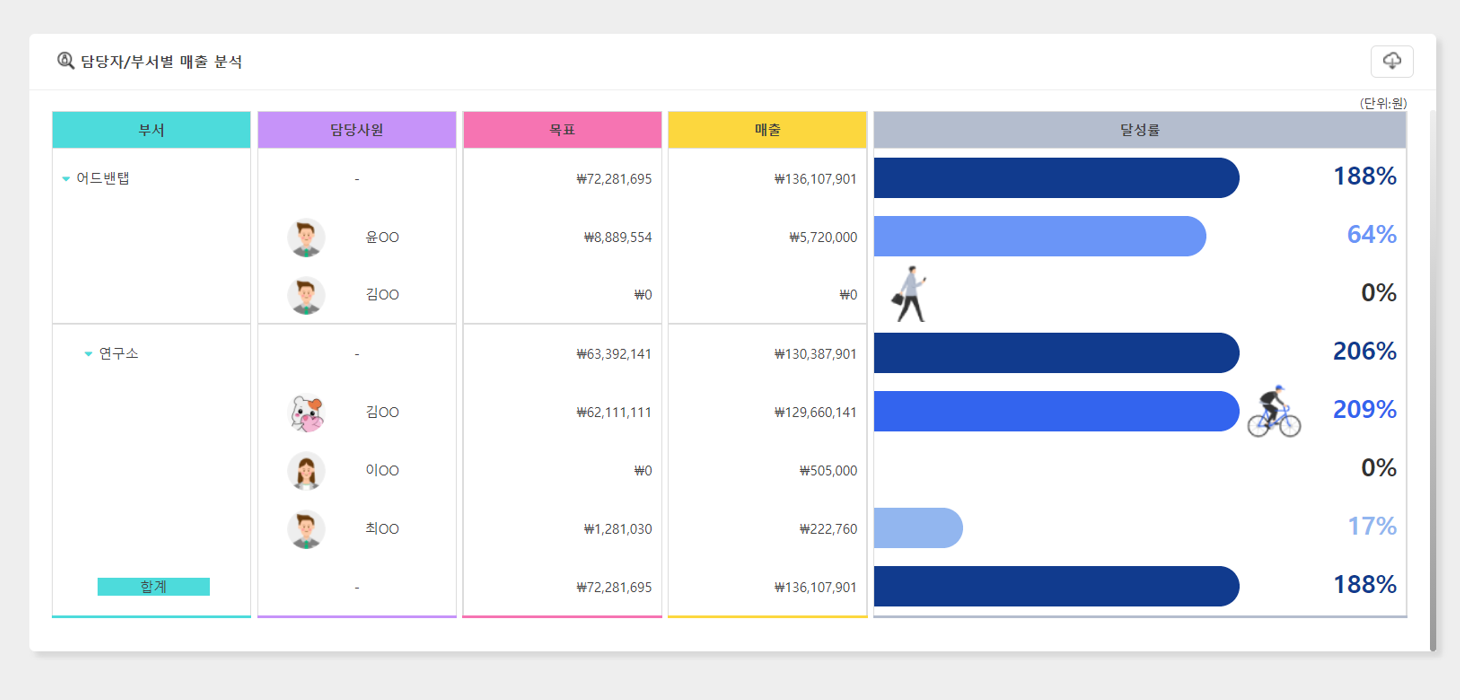
3. 매출 상세 리스트 조회
AIWORKS는 언제나 열려있습니다
서비스 이용에 궁금한 사항이 있다면 언제든지 문의해주세요.
AIWORKS는 고객님의 문의사항을 빠르고 정확하게 해결하기 위해 최선을 다하겠습니다.
(주)어드밴탭
주소: 서울시 구로구 디지털로 306, 대륭포스트타워 2차 1010호
대표전화: 070 - 4633 - 2548
mail: support@advantapp.com
Copyright 2024 ADVANTAPP Co. , Ltd. ALL RIGHTS RESERVED.
주소: 서울시 구로구 디지털로 306, 대륭포스트타워 2차 1010호
대표전화: 070 - 4633 - 2548
mail: support@advantapp.com
Copyright 2024 ADVANTAPP Co. , Ltd. ALL RIGHTS RESERVED.
| 제품 | 고객지원 | 약관 및 정책 |
|---|---|---|
| SFA | 무료체험 | 이용약관 |
| 전자결재 / 근태관리 | 도입문의 | 개인정보처리방침 |
| MYDRIVE | 서비스요금 | 위치기반서비스 이용약관 |
| MESSENGER | 사용가이드 | |
| WORKS |




